w7如何用u盘装系统(w7怎么用u盘装系统)
时间:2023-07-20阅读量:作者:大白菜
w7如何用u盘装系统?在现代科技的发展下,电脑已经成为我们生活中不可或缺的一部分。然而,随着时间的推移,我们常常需要对电脑进行系统重装或升级。而其中一种常见的方式就是使用U盘来安装操作系统。在本文中,我们将重点介绍如何使用U盘来安装Windows 7操作系统。
w7如何用u盘装系统?在现代科技的发展下,电脑已经成为我们生活中不可或缺的一部分。然而,随着时间的推移,我们常常需要对电脑进行系统重装或升级。而其中一种常见的方式就是使用U盘来安装操作系统。在本文中,我们将重点介绍如何使用U盘来安装Windows 7操作系统。
w7怎么用u盘装系统
一、制作大白菜u盘启动盘
1、打开大白菜u盘启动盘制作工具。
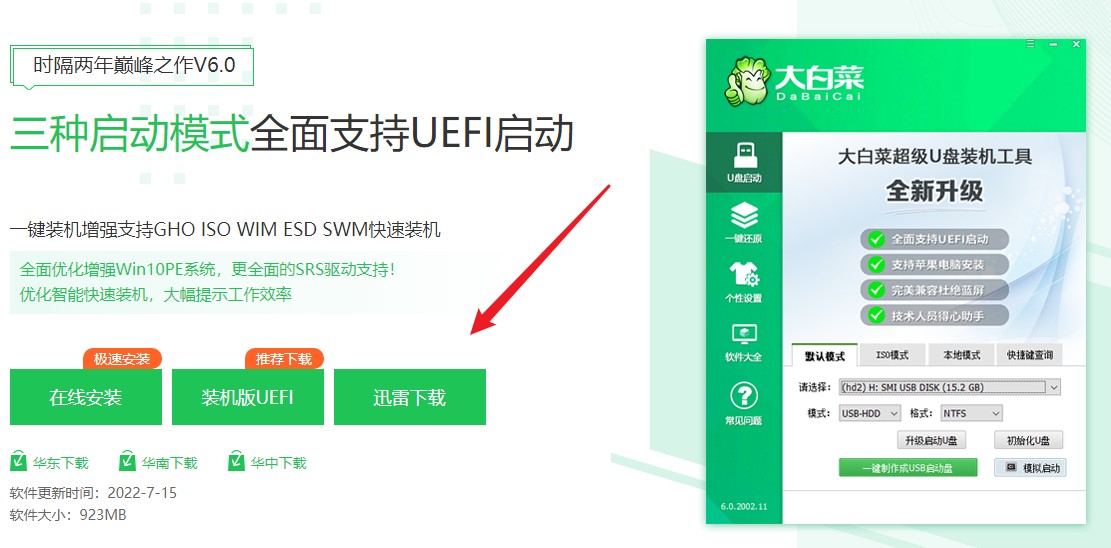
2、将U盘插入电脑,制作工具识别出你的u盘后,点击“一键制作成usb启动盘”。
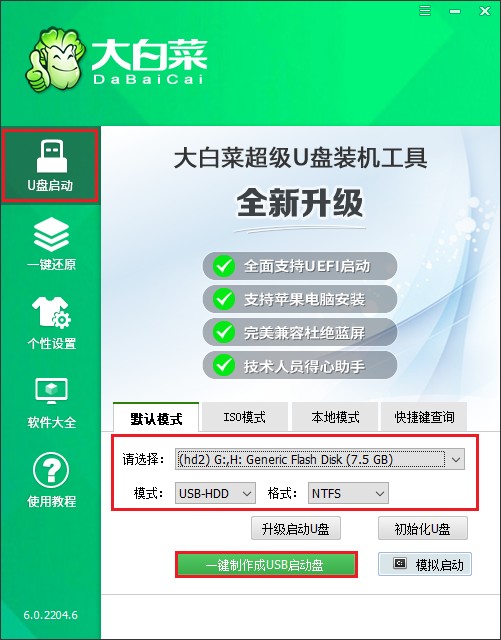
3、弹出格式化u盘的提示,“确定”继续制作。
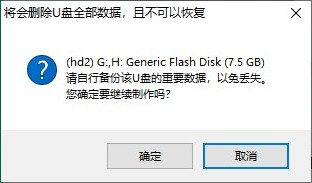
4、等待制作完成,出现启动u盘制作成功的提示。
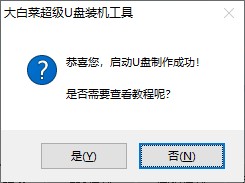
5、准备系统镜像文件。可以在微软官网或者msdn下载,然后拷贝到u盘或者除c盘以外的分区中。
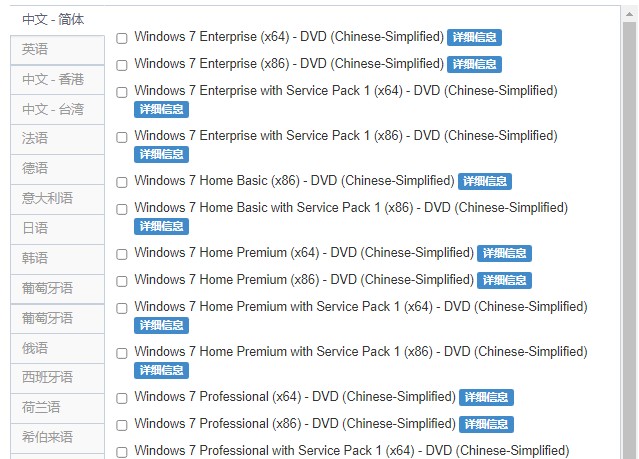
二、开机设置u盘启动
1、首先根据你电脑的品牌和类型,查询对应的启动热键并记住它!接下来重启电脑,开机时请按此键(建议多按几次)进入启动菜单设置页面。
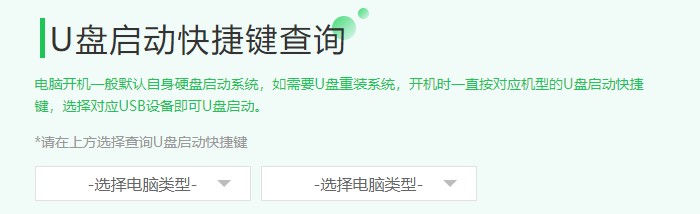
2、按启动热键进入启动菜单设置页面后,请选择你的u盘回车,一般是显示u盘名称或者usb字样的选项。

3、在启动u盘PE主菜单界面,选择win10x64 PE,按回车键进入。
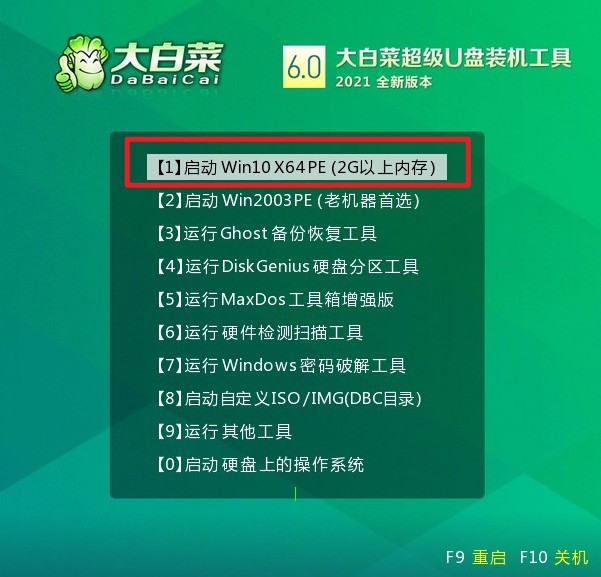
三、一键u盘安装系统
1、打开大白菜一键装机工具,从u盘中选择事先准备的镜像,安装在c盘。
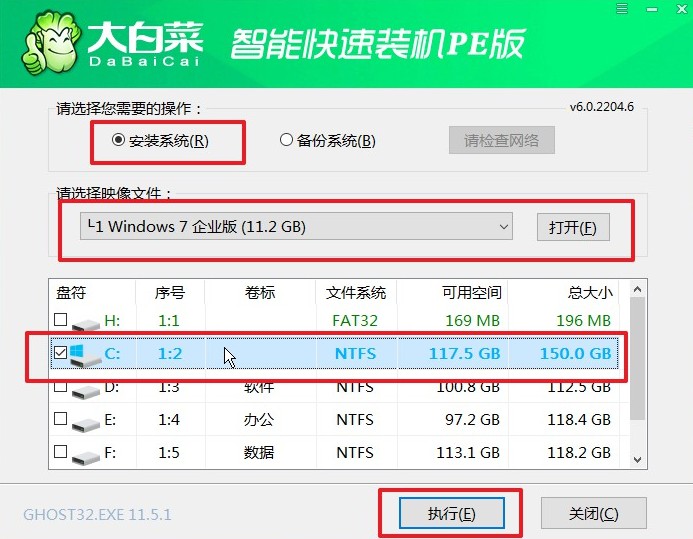
2、弹出执行还原操作的提示,默认选择“是”即可。
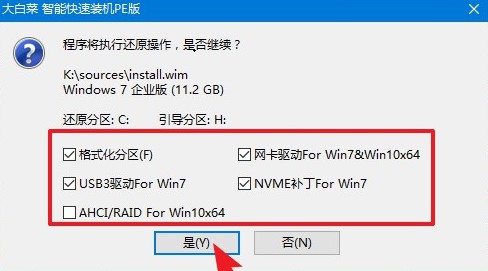
3、勾选“完成后重启”,期间请耐心等待系统安装完毕,并在电脑重启时拔出u盘。
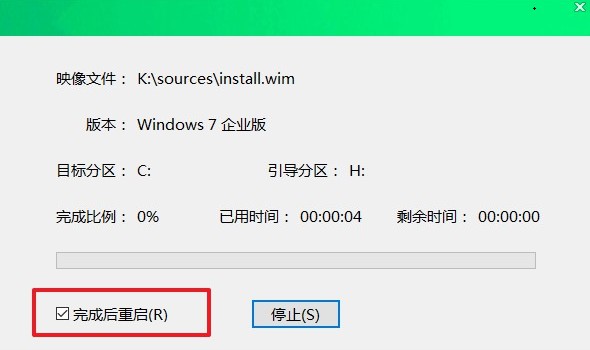
4、经过重启,最终进入到系统桌面。

通过本文的介绍,我们了解到使用U盘来安装Windows 7操作系统并不是一件复杂的事情。只需要准备好合适的U盘、下载正确的Windows 7镜像文件以及按照步骤进行操作,就能轻松完成系统的安装。然而,在进行系统安装之前,请务必备份重要的数据,以免造成不必要的损失。希望本文能够对大家有所帮助,祝愿大家在使用Windows 7系统时能够顺利运行,享受到更好的电脑体验。